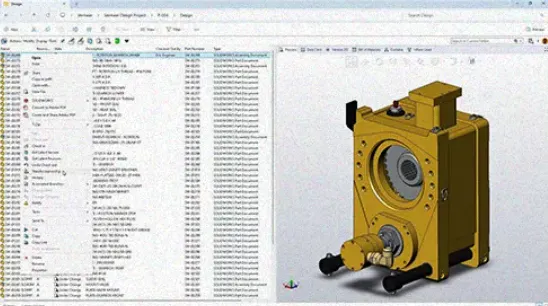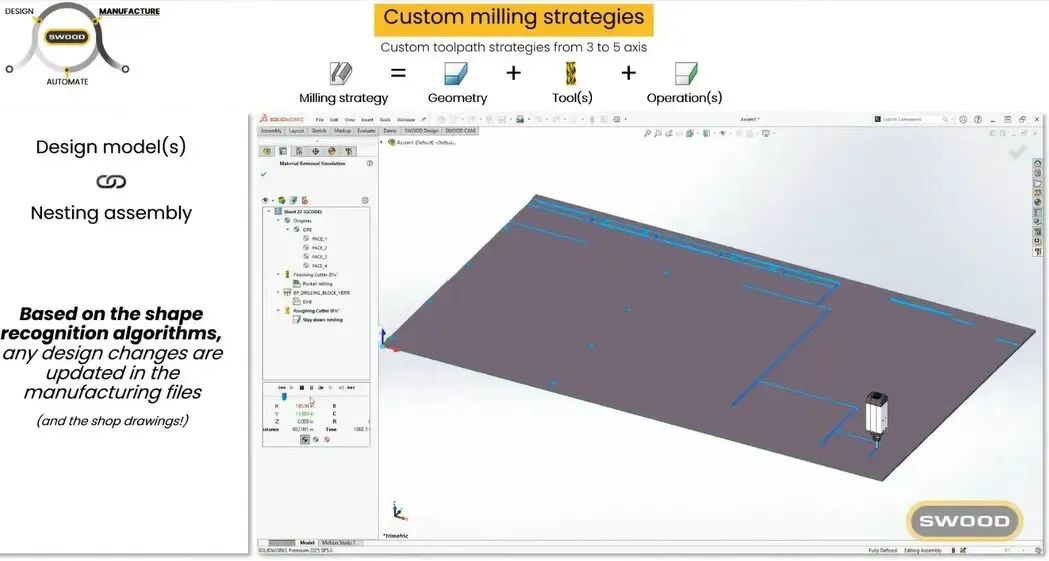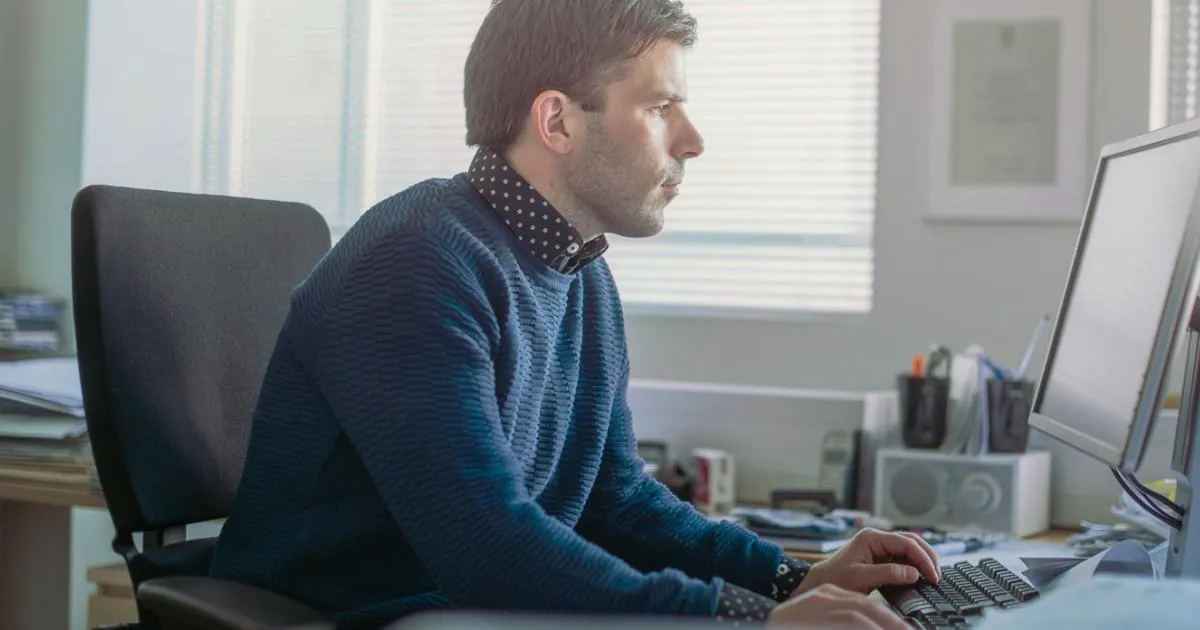SolidWorks零件建模中的图案设计技巧
日期:2024-09-09 发布者: 智诚科技小编 浏览次数:次
在SolidWorks中创建图案通常是相对简单的,但对于更複杂的设计,所选择的创建图案方法可能会显著增加文件重建的时间。在这篇博客中,我们将探讨创建图案特徵时最常见的方法,并讨论每种方法的优缺点。

在这个模型中,有两个图案是由SolidWorks图案特徵创建的,一个是中间的凹形图案,另一个是底部的菱形图案。请注意,这些图案是绕著一个圆柱面排列的,圆形图案用于在轴周围创建相同的几何形状。但首先,我们必须创建种子图案:
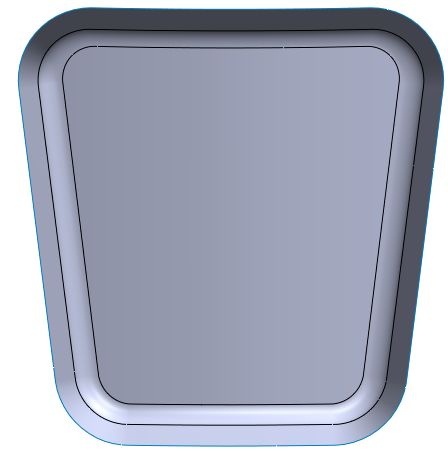
通过偏移和修剪玻璃的表面,我们可以在边缘周围添加一个规则曲面。这创建了一个与玻璃重叠的曲面。
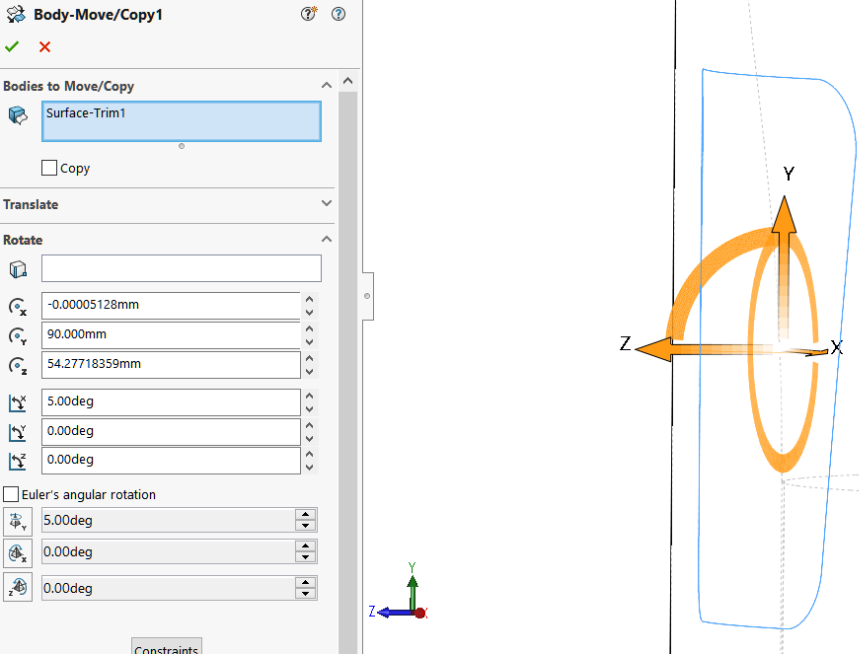
使用“Body Move”命令倾斜曲面体,形成代表图案斜率的角度。
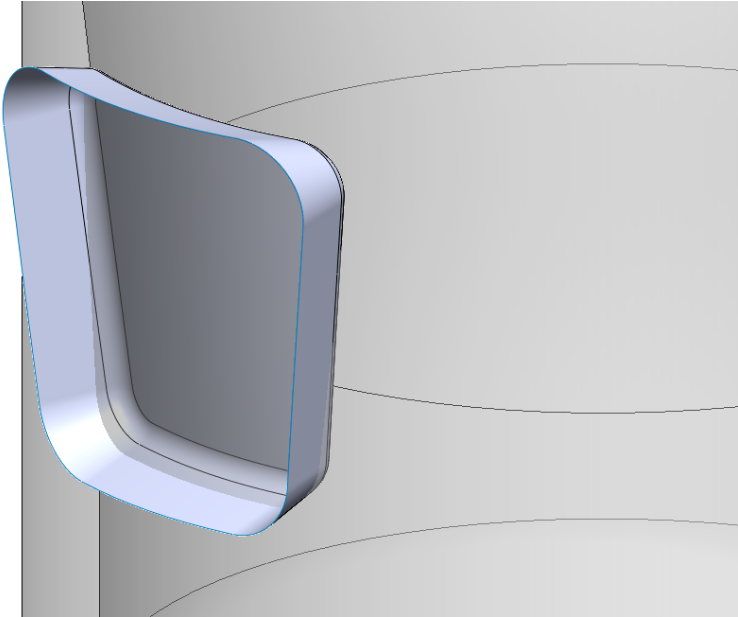
使用“Surface Cut”命令来删除曲面内部的固体部分。
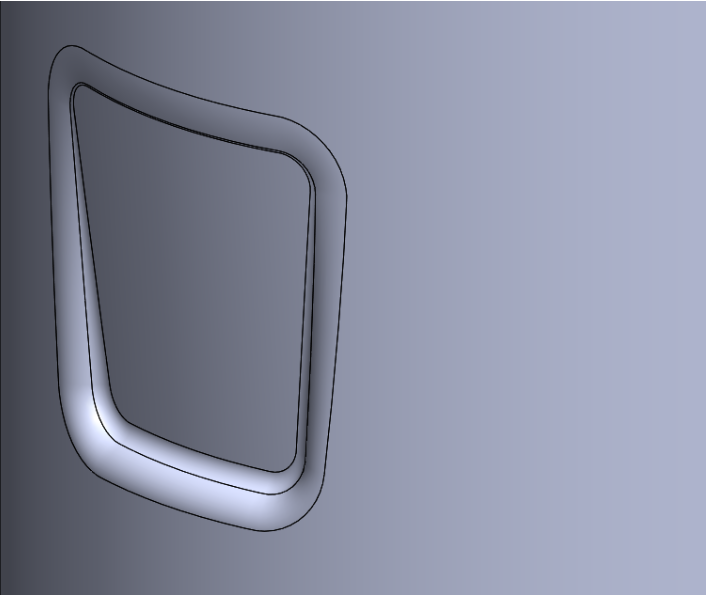
在边缘周围添加滤镜,以使形状更加平滑。
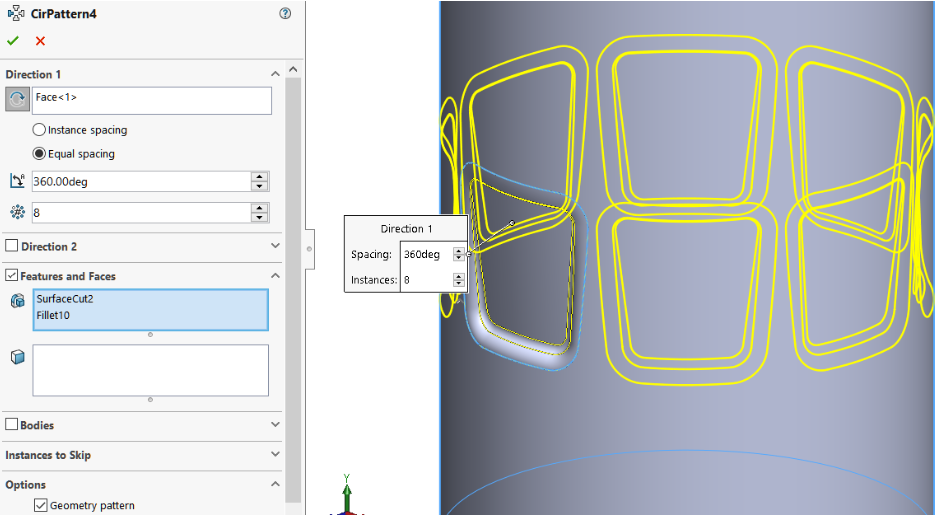
使用圆形图案功能时,我们可以使用“几何图案”来减少重建时间。勾选几何图案后,图案只会複制,而不会解决图案化的特徵。
在这种情况下,它複制了曲面切割和倒角特徵的结果,但不会在新位置解决这些特徵。因此,可以缩短图案重建时间。
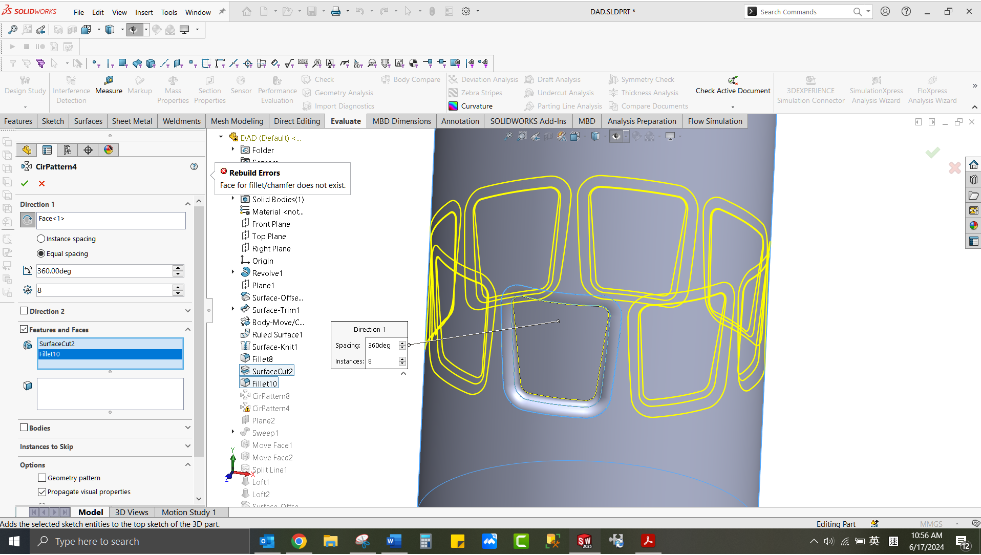
在这种情况下,如果不使用几何图案,倒角特徵无法进行图案化,因为面倒角会移除面,进而在创建图案时引起错误。在这裡使用几何图案是完成图案的一种解决方法之一。
另一种解决方法是使用“面来进行图案化”的选项。这裡不是选择创建种子特徵的特徵,而是直接选择组成种子特徵的面。请注意,使用面来进行图案化时,图案必须保持在同一个面或边界内(就像特徵图案必须保持在同一个固体体内一样)。
以下是重建时间的比较: 使用几何图案的特徵图案:(0.53秒)
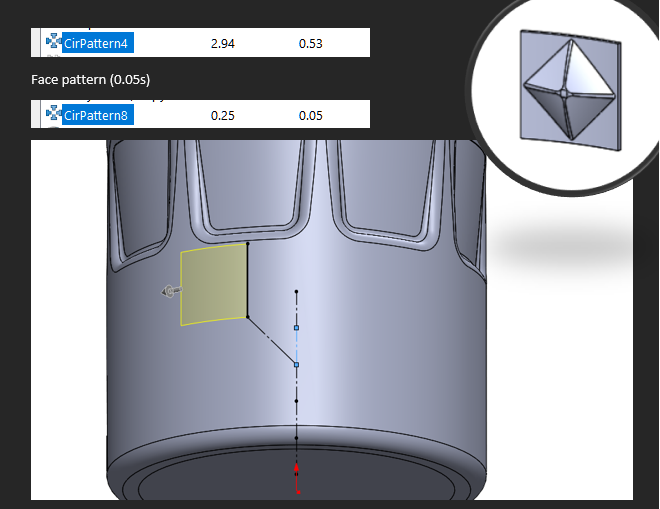
对于菱形图案,同样需要创建图案种子。
如果我们像之前那样直接对曲面切割进行图案化,请注意,当模型中有额外的几何形状(例如手柄)时,图案不应该是全围绕的:
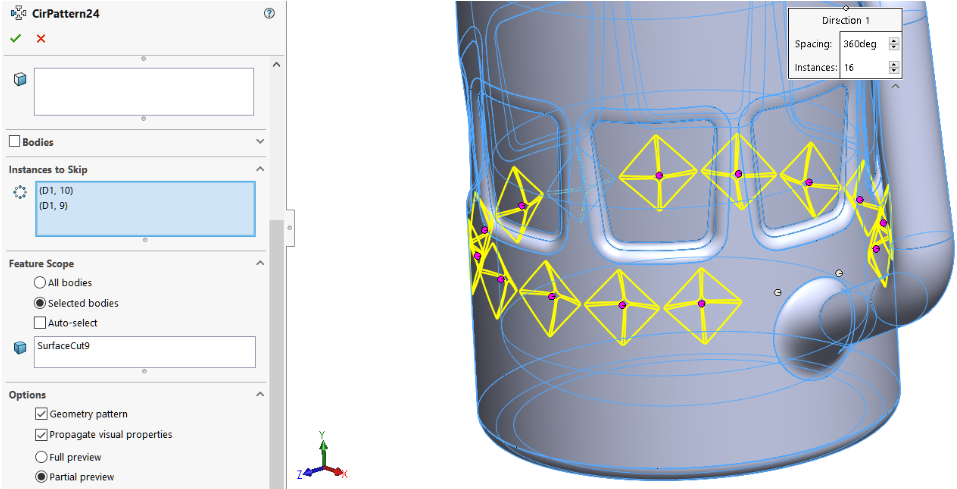
使用“skip instances”可以避免这个循环的问题。但我们需要为每一层图案设置它。这样做会导致一个没有图案的区域,这不是理想的解决方案。
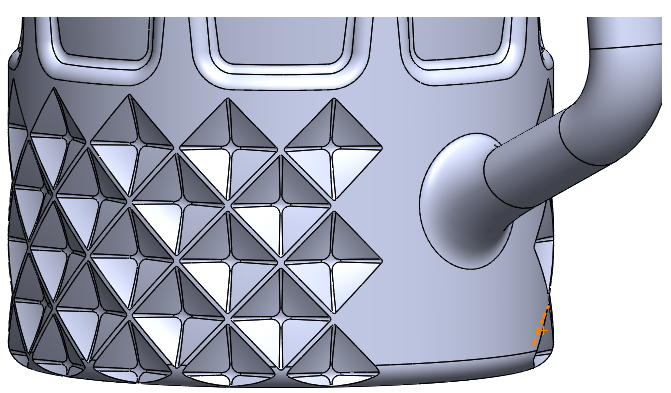
与直接切割模型并对结果进行图案化不同,这次我们将通过使用圆形图案和线性图案在工具本身上创建图案,然后将结果结合起来:
3.5
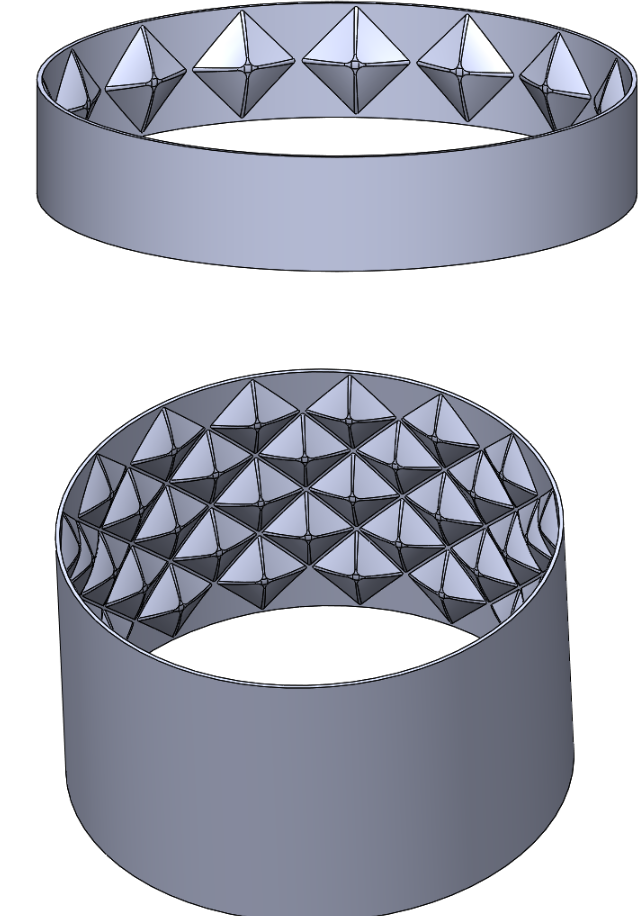
这样做的好处是,我们可以进一步调整工具本身的形状,例如添加孔以避免在某些区域进行图案化,而不是在图案特徵中使用“skip instances”的选项。这可以在将工具与目标体使用减法选项结合之前完成。
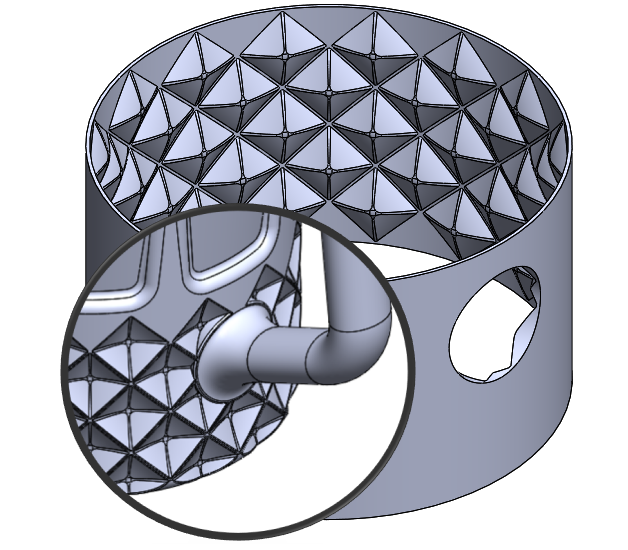
使用类似的概念,这也可以应用于除了图案之外的不同特徵。例如,如果我们需要在具有细节的圆柱形表面上包裹文字:
方法1:使用Wrap - Deboss功能直接在表面上进行,使用Analytical或Spline Surface方法。
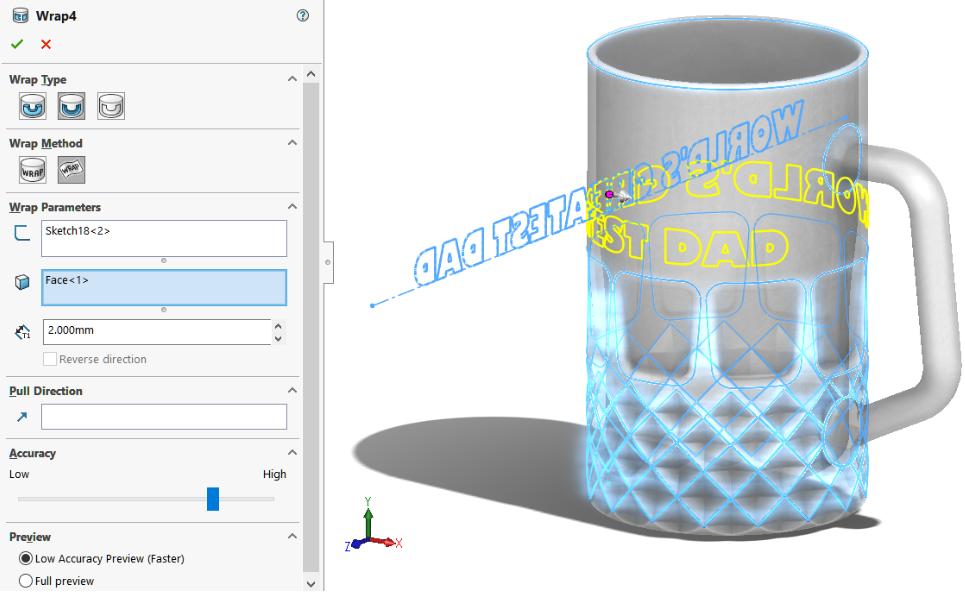
Method 2: 创建另一个简单的实体,然后使用Wrap - Emboss功能,最后结合以减去几何形状。
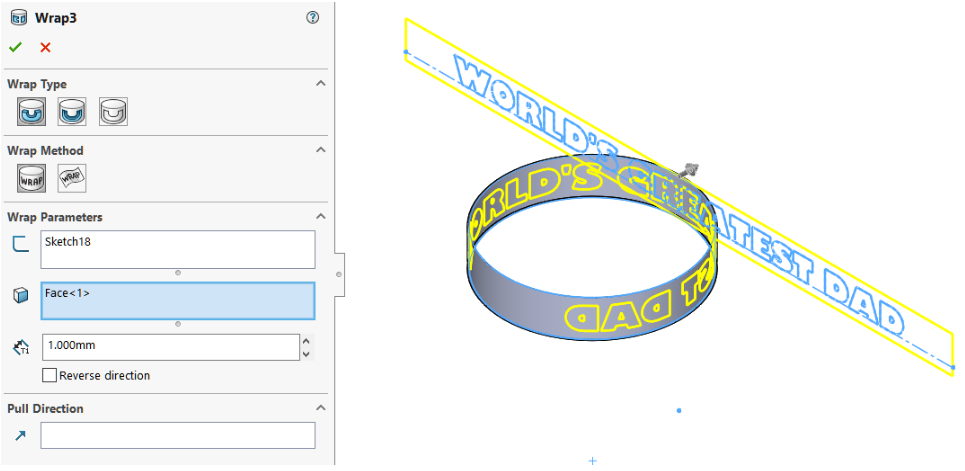
所有方法几乎都可以获得相同的结果:

方法1A – 直接使用Analytical进行Wrap:
总重建时间(秒)(冻结后):5.94
方法1B – 直接使用Spline Surface进行Wrap:
总重建时间(秒)(冻结后):10.12
方法2 – Wrap在环上并结合:
总重建时间(秒)(冻结后):1.08

由于Wrap功能将目标面作为计算的一部分,保持面的简单和乾淨可以大大减少重建时间。希望您能更多了解图案和重建时间之间的关係
获取正版软件免费试用资格,有任何疑问拨咨询热线:400-886-6353或 联系在线客服
未解决你的问题?请到「问答社区」反馈你遇到的问题,专业工程师为您解答!